菜鸟一只,若有不正之处,还请批评指正。
下面是百度百科里的内容
环境变量(environment variables)一般是指在操作系统中用来指定操作系统运行环境的一些参数,如:临时文件夹位置和系统文件夹位置等。
环境变量是在操作系统中一个具有特定名字的对象,它包含了一个或者多个应用程序所将使用到的信息。例如Windows和DOS操作系统中的path环境变量,当要求系统运行一个程序而没有告诉它程序所在的完整路径时,系统除了在当前目录下面寻找此程序外,还应到path中指定的路径去找。用户通过设置环境变量,来更好的运行进程。
作用:
将某个程序路径(好像不止是路径,但大多数是路径)赋给环境变量,就可以通过环境变量去找你要运行的程序,简化操作
为什么要设置环境变量?
看我下面的使用java操作的繁简对比就能了解一二(例子是Linux下的)
设置前

设置后

看到区别了吗,设置后就不用输入那一堆路径了。
(在这设置的环境变量是PATH=/opt/jdk1.8.0_301/bin:$PATH,具体怎么设置在下面写)
再拿java举例,安装完jdk后配置变量不止配置PATH,还要配置JAVA_HOME,好多程序会通过这个变量寻找jdk。
jdk的设置还可以用到JAVA_HOME
下面是Windows的java环境变量设置:
JAVA_HOME D:program filesJavajdk-14
PATH D:program filesJavajdk-14bin 还可以是 %JAVA_HOME%bin
这就看出作用来了,这的环境变量就是一个路径,通过这个路径可以找到想要的某些目录或程序。
设置方法
1.先说Windows的图形界面(怎么设置看界面一目了然)
此电脑打开->空白处右键->属性->高级系统设置->环境变量
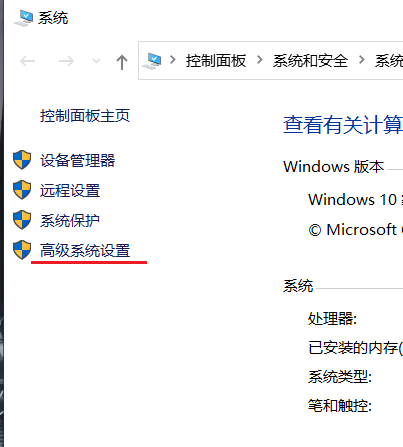
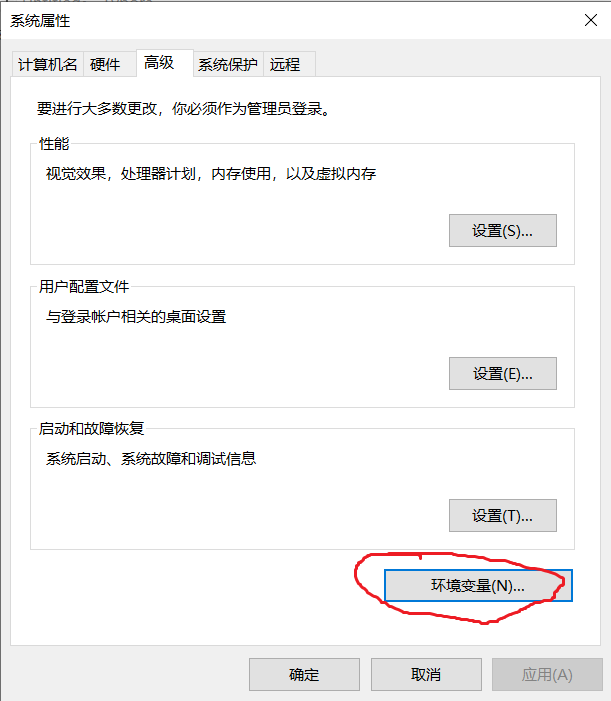
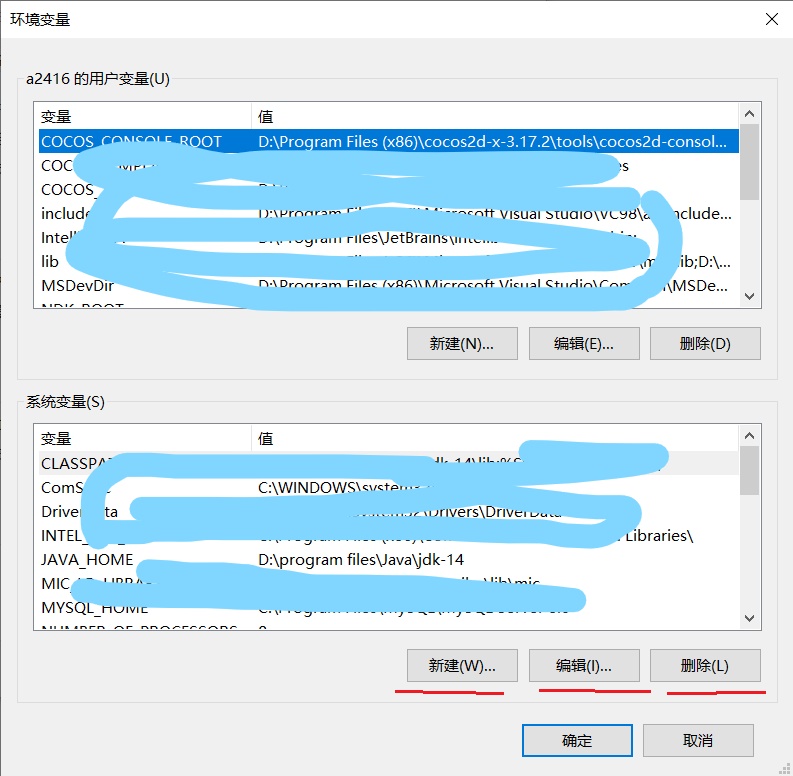
用户变量,顾名思义,当前用户的。
系统变量,系统的,所有用户都有。
新建 类比其他的环境变量,设置你想设置的环境变量
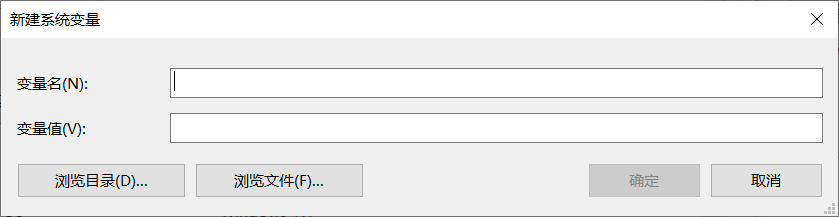
编辑 选中你要编辑的环境变量,再点击编辑
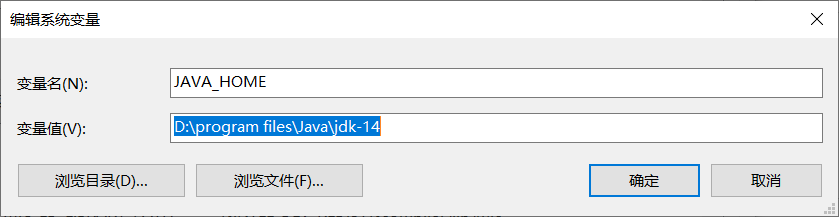
下面这个是PATH的,

2.然后是Windows命令行方式
设置环境变量有两个命令set和setx
set设置临时环境变量,只对当前窗口的应用有效
setx设置永久环境变量, setx 在注册表中将变量写入主机环境。
// set可以用来查看全部的环境变量,set PATH查看PATH的值,这在下面用来查看设置结果
( 大家可千万不要用自己的电脑的那些本来就有的环境变量做练习啊!!!)
-
新建环境变量
set BB=D:Program Files

setx AA "D:Program Files" //setx不允许有空格,所以这加了引号
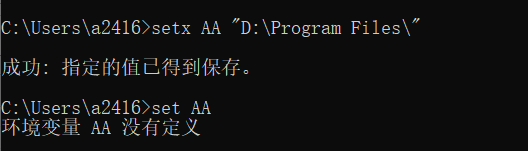
没有立即生效,关了重新打开一个黑窗口就行了
(setx设置环境变量后,将在新打开的终端中生效,当前终端不会立即生效。)
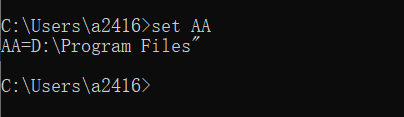
-
给环境变量添加值
set BB=%BB%;D:PPFF

setx AA "%AA%;D:PPFF" //这后面得加引号


-
清空环境变量
set BB=
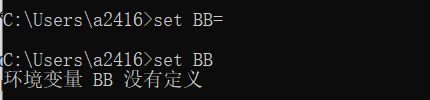
setx AA ""
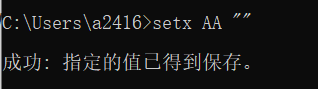
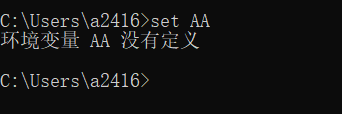
setx参数列表里是这么说的:
/M 指定应该在系统 (HKEY_LOCAL_MACHINE) 环境中设置此变量。在 HKEY_CURRENT_USER 环境下,默认将设置此变量。
也就是说加 /M参数的是设置系统环境变量,不加的话默认是设置用户环境变量,上面的setx命令都没加/m,都是在设置用户环境变量。
(输入 setx /? 查看参数列表)
设置系统环境变量语法:
setx env_name env_value /m
3.linux下
打开 [root@localhost ~]# vim /etc/profile

在最后写入
JAVA_HOME=/opt/jdk1.8.0_301
PATH=/opt/jdk1.8.0_301/bin:$PATH
export JAVA_HOME PATH
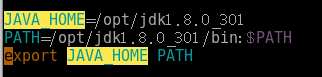
保存退出
然后执行 [root@localhost ~]# source /etc/profile
测试一下 [root@localhost ~]# java
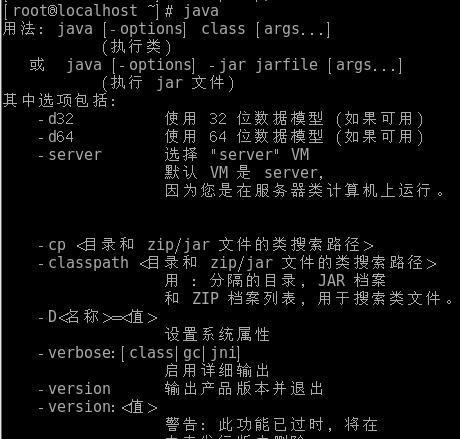
能用了
更好的方法:
进入目录 [root@localhost ~]# cd /etc/profile.d
创建文件 [root@localhost ~]# vim my_env.sh
写入
#JAVA_HOME
export JAVA_HOME=/opt/module/jdk1.8.0_301
export PATH=$PATH:$JAVA_HOME/bin保存退出
然后执行 [root@localhost ~]# source /etc/profile
测试一下 [root@localhost ~]# java
最后
以上就是沉默世界最近收集整理的关于环境变量的作用和设置方法的全部内容,更多相关环境变量内容请搜索靠谱客的其他文章。





boost下载(2)运行bootstrap.bat生成bjam.exe可执行文件(3)修改user-config.jam文件(4)用bjam.exe编译生成库文件(5)VS2010 boost库配置(7)测试](https://file2.kaopuke.com:8081/files_image/reation/bcimg5.png)


发表评论 取消回复